标签:ima 其他 com png org 命令行 官网 返回 mamicode
Jetty的下载直接登录官网下载
http://www.eclipse.org/jetty/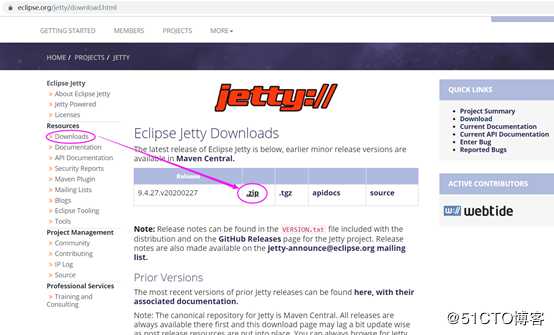
下载完毕后解压。
为了方便后期查找,我将解压后的文件放在D:\java\jetty-9.4.27。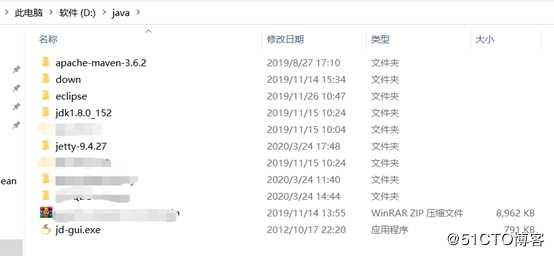
同Tomcat一样,jetty也是免安装的。只需要将下载好的jetty.zip解压至指定目录后,jetty就可以使用了。(注:无需配置环境变量)
解压后的目录-部分说明:
Bin:Jetty命令,可以将Jetty配置成系统服务。
Logs:Jetty运行时的日志文件。
Webapps:存放Web应用, Jetty会自动加载这个目录下的所有Web应用。
start.jar:Jetty的启动文件。在命令行环境下以java -jar start.jar来启动Jetty。
至此,jetty已经部署的差不多了,待下一步启动验证是否可以正常使用。
首先,WIN+R运行->>cmd,进入DOS界面。
进入jetty目录,执行:java -jar start.jar。
然后将打包好的war包放入D:\java\jetty-9.4.27\webapps项目就会自动部署。
(注:放项目的时机可以在启动前或后)
Jetty的默认端口是8080。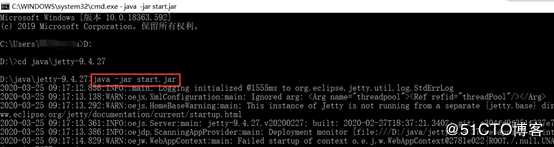
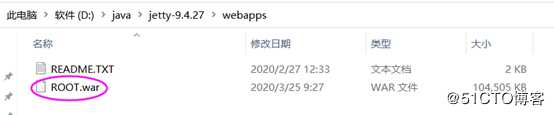
在浏览器访问或者postman等其他工具发送请求,从而验证项目是否启动或可调用成功。
http://localhost:8080/
下图是已部署项目中的一个接口,根据返回的数据说明可以调用。
至此Jetty已部署完毕!以上仅供参考,谢谢!
标签:ima 其他 com png org 命令行 官网 返回 mamicode
原文地址:https://blog.51cto.com/ycylong/2481951